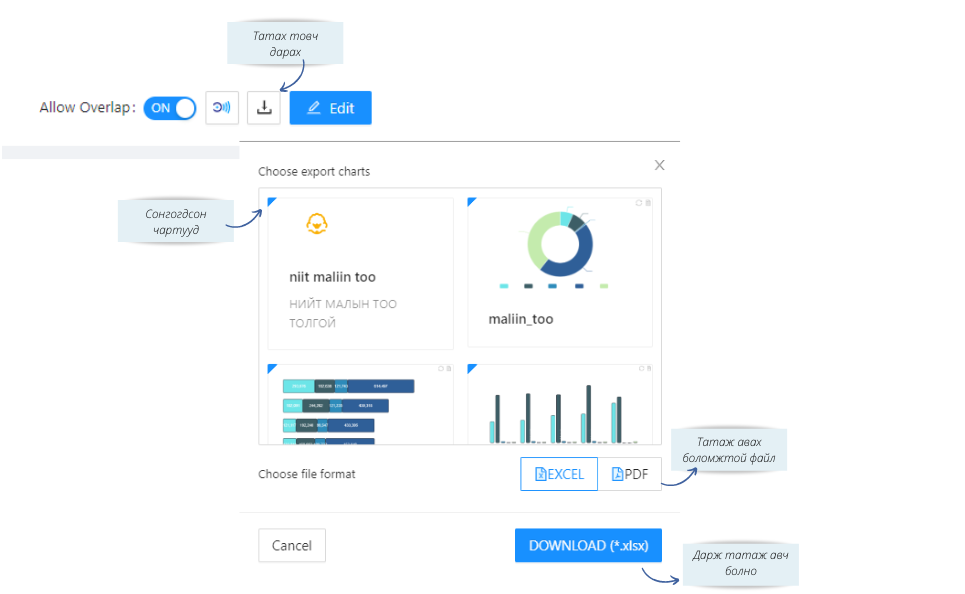¶ Бусад тохиргоо
¶ Компани дах хэрэглэгчдээ group болгох
Та компани дах хэрэглэгчдээ dashboard-оо хувааж илгээхийн тулд group болгон үүсгэн илгээж болно. Жишээ нь: Чанарын алба, Удирдлагууд г.м үүсгэн хэрэглэгчдээ group рүү нэмнэ.
Users цэс рүү орж үүсгэнэ.
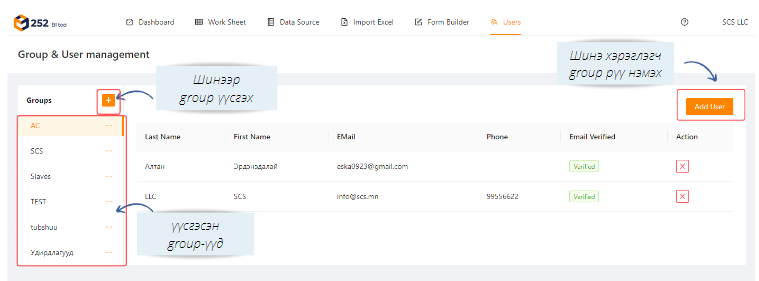
Алхам 1. Шинэ хэрэглэгч group рүү оруулахын тулд Add user дээр дарна.
Алхам 2. Ороход доорх зурагт харагдах ба тухайн компанид байгаа хэрэглэгчдээс сонгож нэмнэ.
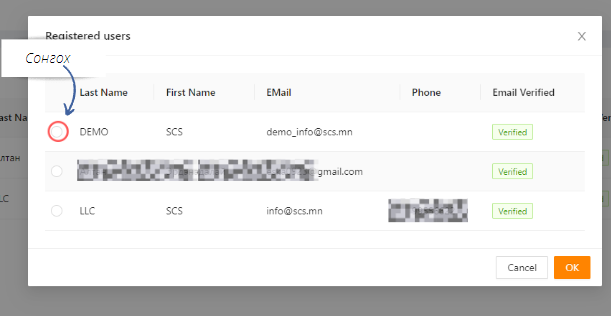
¶ Excel file импортлох заавар
252BI-д excel file импортлохын тулд:
Алхам 1. Import excel цэс рүү орно. Цэсрүү дарж ороход доорх зураг харагдана.
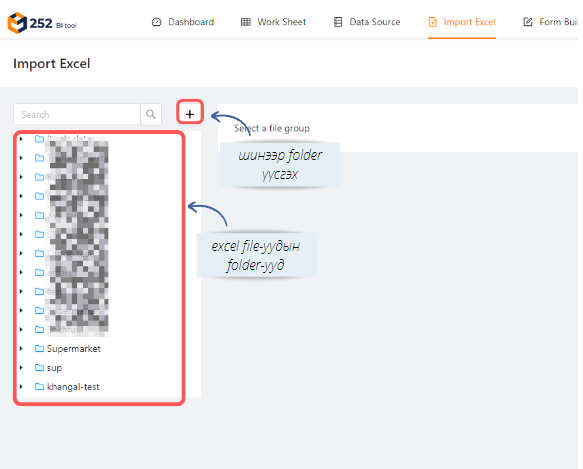
Алхам 2. Шинээр folder үүсгэх товч дээр дарж эхлээд импортлох гэж буй file-нхаа folder-г үүсгэх хэрэгтэй.
Алхам 3. Үүсгэсэн folder руугаа орж баруун нэмэх товч дээр дарахад Create file group товч дээр дарж file group үүсгэнэ.
Алхам 4. Үүсгэсэн file group рүү ороход Зураг 4-д харагдана. Зурагт харагдаж буй “New file” товч дээр file-аа импортлоно.
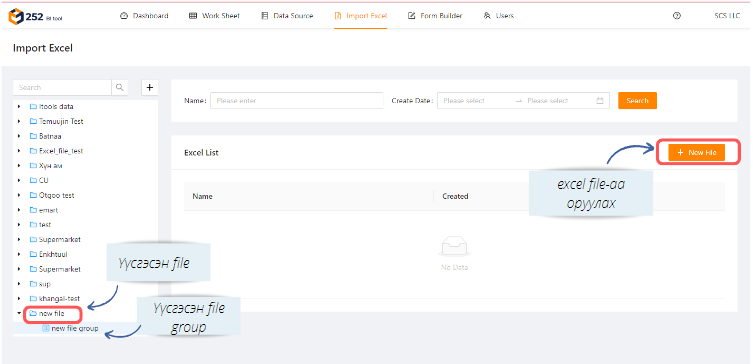
Алхам 5. New file товч дээр дарахад доорх зурагт харагдах ба excel file-аа drag and drop байдлаар эсвэл click хийж оруулж болно.
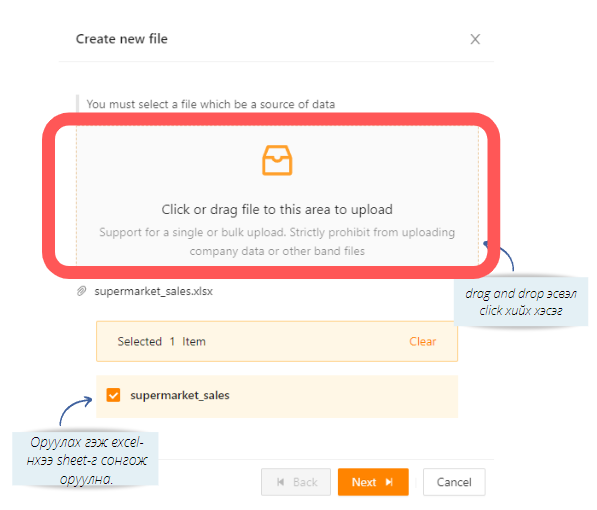
Алхам 6. Оруулж буй sheet-нхээ нэрийг New table checkbox сонгож, Target table хэсэгт нэрийг бичиж өгнө.
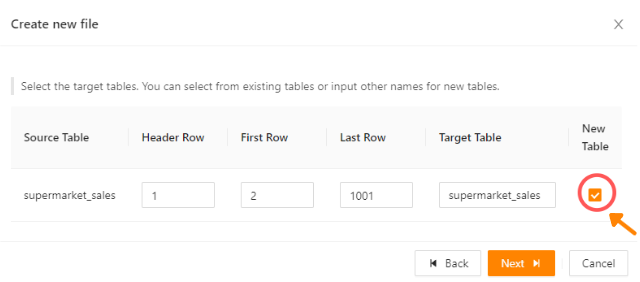
Алхам 7. Next дарсны дараа доорх зураг харагдах ба энэ хэсэгт маш хянуур хандах хэрэгтэй. Яагаад гэвэл та оруулах гэж буй file-нхаа өгөгдлийн төрөл , өгөгдлийн уртын хэмжээ, баганы сонголт, анхдагч түлхүүр эсэхийг нь шалгахгүйгээр оруулах гэж оролдоход таны file буруу орох эсвэл орохгүй байх тохиолдолтой юм. Жишээ нь огноо төрөлтэй баганыг varchar төрлөөр оруулвал хугацааны аналитик чарт гаргах боломжгүй болох, тоон төрөлтэй баганыг мөн адил varchar төрлөөр оруулвал тооцоолол хийх боломжгүй болох юм.
Оруулах гэж буй file-н баганы сонголт, өгөгдлийн төрөл, уртын хэмжээг зааж өгөх
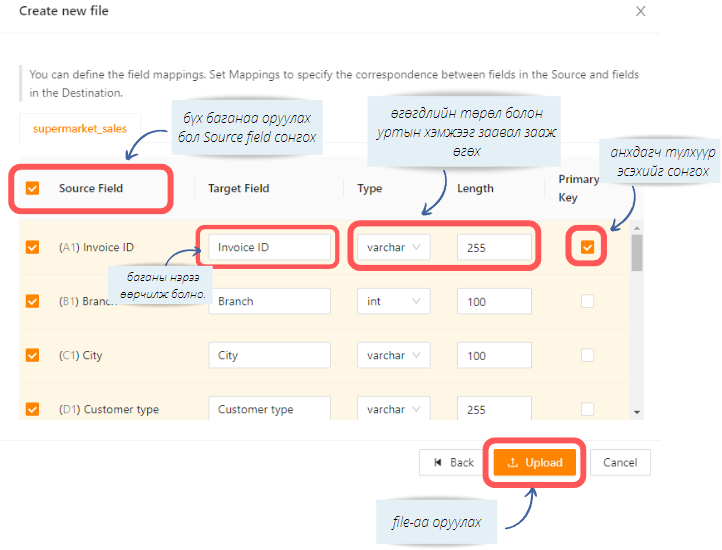
File амжилттай оруулсан дараа дараах цонх харагдана.
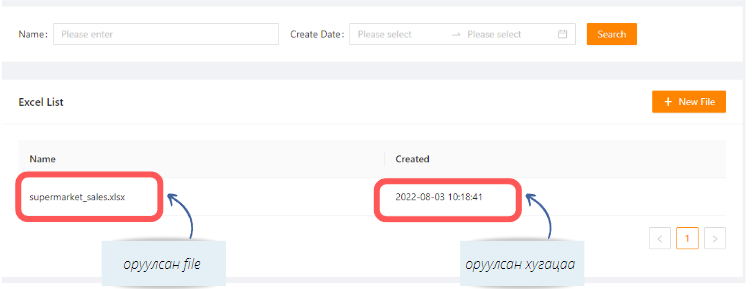
Алхам 8. Оруулсан file маань Tables руу орсон байх ба оруулсан file-аа харахын тулд:
- Datasource руу орно.
- Datasource-н New datasource дээр дарна.
- Tables хэсэг харагдах ба search хэсэг дээр оруулсан file-нхаа нэрийг бичиж хайхад гарч ирнэ.
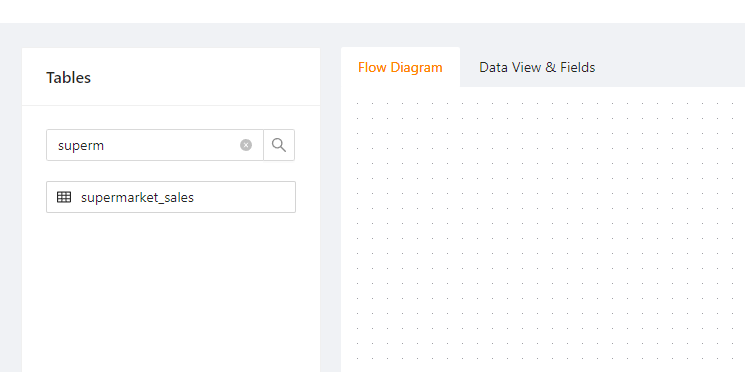
¶ 252BI-д Viewer эрхтэй хэрэглэгчийн цонх
Viewer эрхтэй хэрэглэгч тухайн хэрэглэгч илгээсэн Dashboard -ууд харагдах ба тухайн dashboard-ууд дээрээ өнгө будаг өөрчлөх хүрээ янзлах зэрэг тохиргоо хэсгийг ашиглах, excel pdf-ээр татаж авах боломжтой байдаг.
Viewer эрхтэй хэрэглэгчид харагдах цонх:
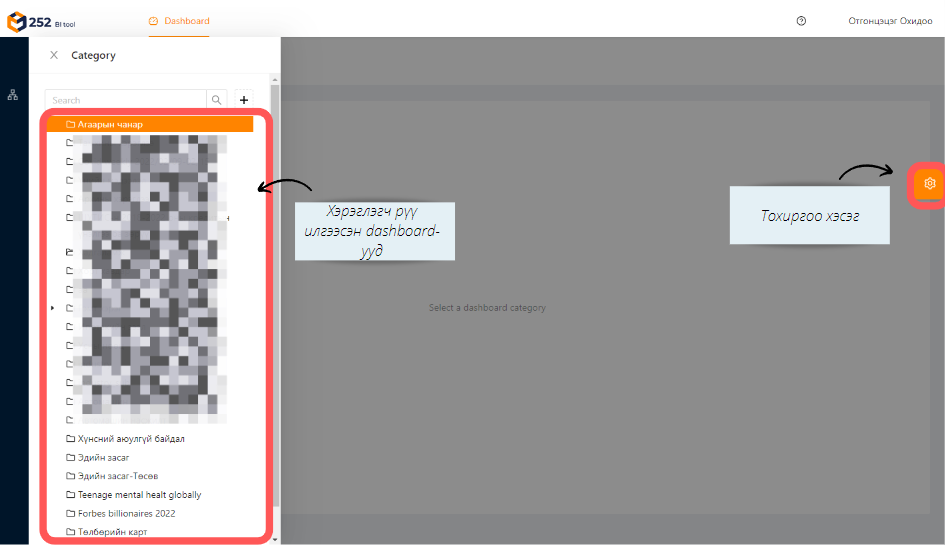
Татаж авах хэсгийн тохиргоо:
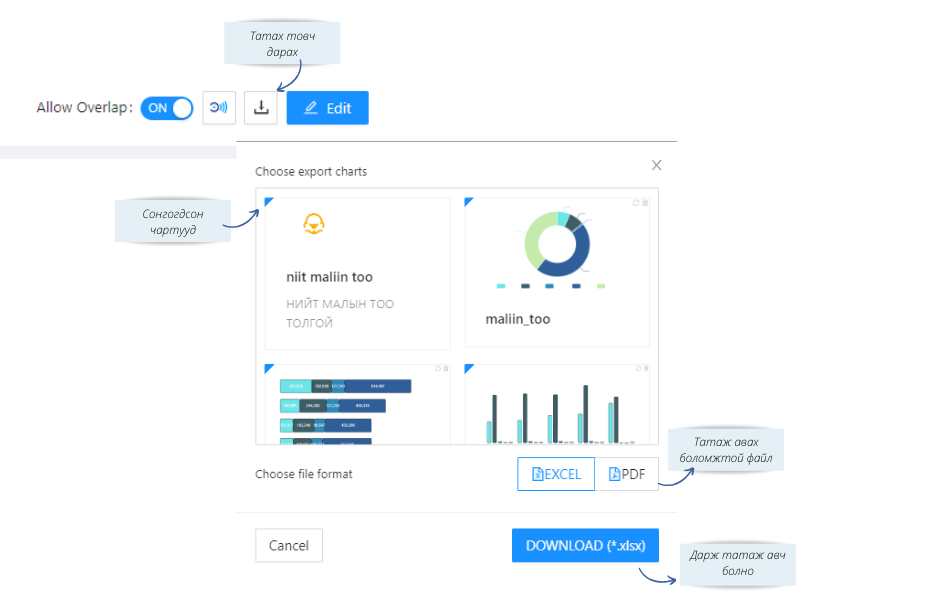
¶ Бусад хэрэглэгч рүү илгээх, public болон protected url-аар харах заавар
Хийсэн дашбоардуудаа багийнхандаа хуваалцах, embed url байршуулах харуулах болон public-аар бусдад харуулахын тулд
Алхам 1: Эхлээд дашбоард руугаа орно.
Алхам 2: Share тэмдгэлгээтэй товч дээр дарахад доорх зурагт харагдана.
Public болон protected харуулах link нь URL хэсэгт байрлах ба хуулж аваад хүмүүсрүү явуулж болно.
Аль нэг URL хуулсны дараа заавал DONE дарснаар URL ажилладаг болохыг анхаарна уу!
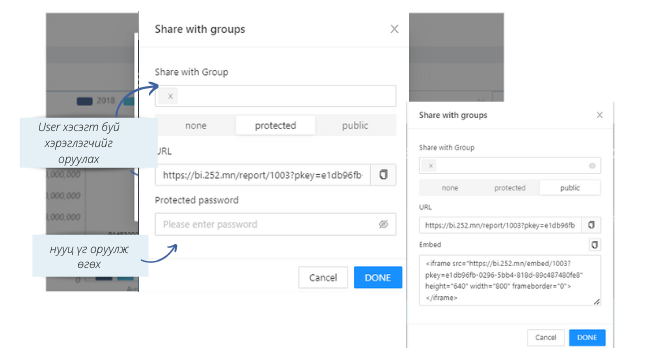
¶ Dashboard нэмэлт цэснүүд ашиглах заавар
¶ Allow Overlap ашиглах:
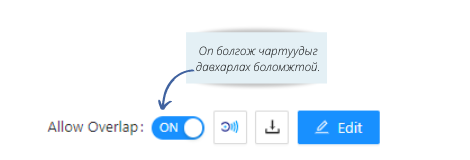
¶ Chimege TTS ашиглах:
Чимэгээг ашигласнаар та өөрөө илтгэх шаардлагагүй буюу ярих гэж байгаа яриагаа текст хэлбэртэй болгон бичиж өгснөөр таны дашбоард өөрөө ярих болно.
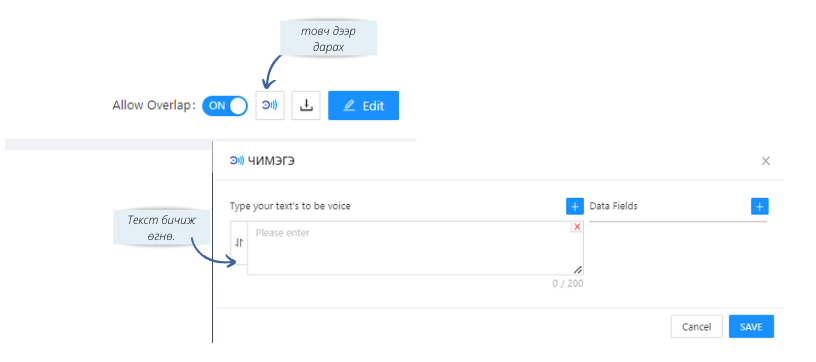
¶ Dashboard татаж авах:
Алхам 1: Татаж авах dashboard-руугаа орно.
Алхам 2: Доорх зурагт харагдах татах товч дээр дарна.
- Татах товч дээр дарахад EXCEL, PDF гэсэн 2 сонголт гарч ирнэ. Доорх зурагт харагдана.
- Dashboard-ыг EXCEL-ээр татахад сонгогдсон чарт тус бүрийн өгөгдөл sheet болон салж харагдана.
- Dashboard-ыг PDF-ээр татахад dashboard болон чарт тус бүрийн зурагнууд харагдана.